在现代数据驱动的业务环境中,电子表格(如Excel)是数据收集和初步分析的常用工具,当数据量增长或需要多人协作、高并发访问时,将其导入专业的数据库系统(如MySQL, PostgreSQL, SQL Server)就成为必然选择,将电子表格数据导入数据库不仅能提升数据安全性和查询效率,还能为后续的数据分析和应用开发奠定坚实基础,本文将详细介绍几种主流的导入方法、关键步骤及注意事项,帮助您高效、准确地完成数据迁移。

使用数据库管理工具(图形界面方式)
对于不熟悉编程的用户或一次性导入任务,使用数据库自带的图形化管理工具是最直观、最简单的方法,几乎所有的主流数据库都提供了此类工具。
常用工具:
- MySQL: MySQL Workbench, phpMyAdmin
- PostgreSQL: pgAdmin
- SQL Server: SQL Server Management Studio (SSMS)
- 通用工具: Navicat, DBeaver
操作步骤(以MySQL Workbench为例):
- 数据准备: 在Excel中将数据整理好,确保每一列的数据类型统一(如日期列、数字列),删除不必要的空行和空格,最关键的一步是,将Excel文件另存为CSV(逗号分隔值)格式,因为CSV是数据库普遍支持的、最简洁的数据交换格式。
- 登录数据库: 打开MySQL Workbench,连接到您的目标数据库服务器。
- 创建目标表: 在数据库中创建一个与CSV文件列结构相匹配的空表,确保表中的列名、数据类型和顺序与CSV文件一致,您可以使用SQL
CREATE TABLE语句手动创建。 - 启动导入向导: 在左侧的导航栏中,右键点击目标表,选择“Table Data Import Wizard”。
- 选择文件: 在向导中,浏览并选择您之前准备好的CSV文件,系统会自动预览文件内容。
- 配置映射: 向导会尝试将CSV文件的列与数据库表的列进行自动匹配,您需要仔细检查这个映射关系,确保每一列都正确对应,如果CSV文件第一行是标题,记得勾选“忽略第一行”。
- 执行导入: 确认所有设置无误后,点击“Next”或“Start Import”开始执行,导入完成后,工具会显示成功或失败的记录数,您可以通过查询表来验证数据是否正确导入。
优点: 可视化操作,门槛低,不易出错。
缺点: 对于超大文件(如数百万行)性能较差,不适合自动化和重复性任务。
使用SQL命令(命令行方式)
对于需要高性能、可自动化的导入任务,直接使用SQL命令是更专业的选择,这种方式绕过了图形界面的开销,直接由数据库引擎处理,速度更快。
以MySQL的LOAD DATA INFILE命令为例,这是最高效的数据加载方式之一。
操作步骤:
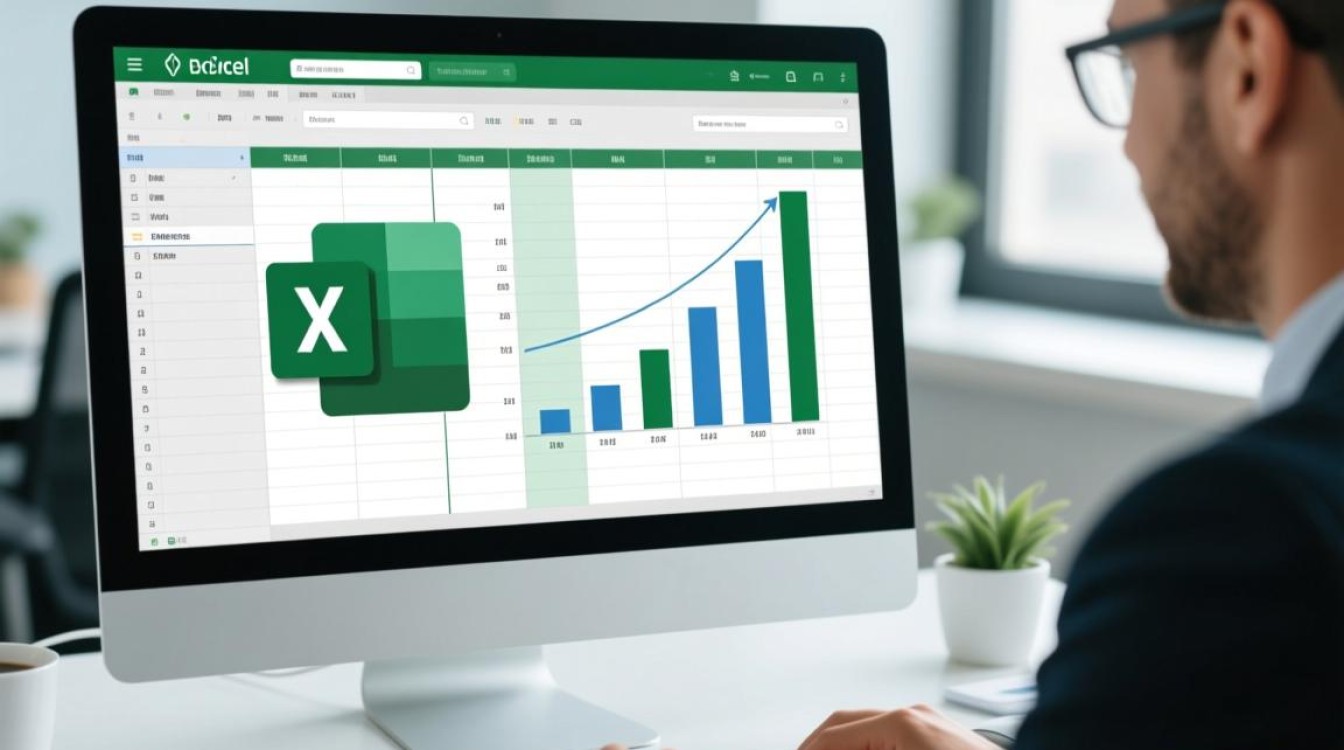
数据准备: 同样,将Excel文件转换为CSV格式,并上传到服务器上数据库有权限访问的目录中。
创建目标表: 使用
CREATE TABLE语句创建好目标表。执行SQL命令: 登录到MySQL客户端,执行以下命令:
LOAD DATA INFILE '/path/to/your/data.csv' -- 文件在服务器上的路径 INTO TABLE your_table_name FIELDS TERMINATED BY ',' OPTIONALLY ENCLOSED BY '"' -- 字段以逗号分隔,内容可用双引号包围 LINES TERMINATED BY 'n' -- 行以换行符分隔 IGNORE 1 ROWS; -- 忽略CSV文件的第一行(标题行)
优点: 执行速度极快,适合处理海量数据,可以轻松集成到脚本中实现自动化。
缺点: 需要一定的SQL知识,对文件路径和服务器权限有要求,操作不当可能导致安全问题。
使用编程语言脚本(最灵活的方式)
当导入过程需要进行复杂的数据清洗、转换或与业务逻辑深度整合时,使用编程语言(如Python, Java, C#)编写脚本是最佳选择,Python因其强大的数据处理库(如Pandas)和简洁的语法而备受青睐。
操作步骤(以Python为例):
安装必要的库:
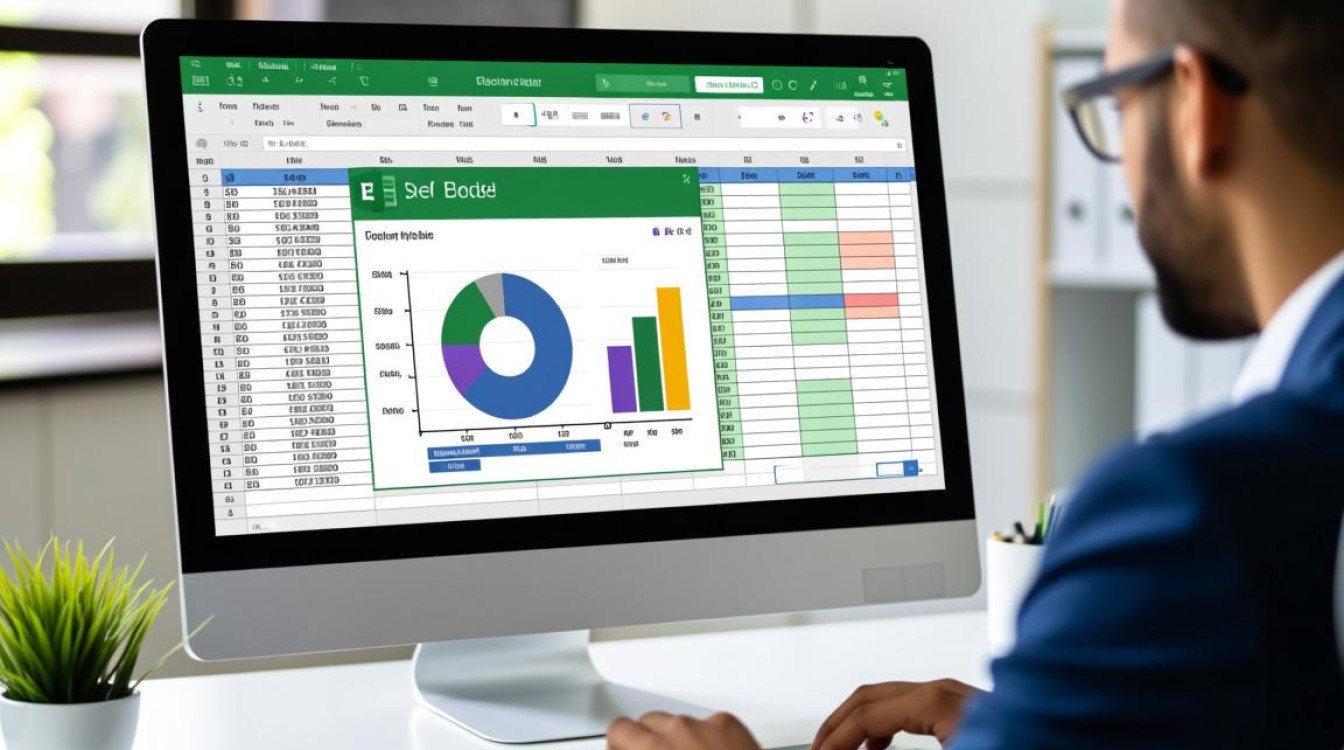
pip install pandas sqlalchemy
pandas用于读取和处理Excel/CSV文件,sqlalchemy是一个强大的数据库ORM工具,可以简化数据库连接和操作。编写Python脚本:
import pandas as pd from sqlalchemy import create_engine # 1. 读取Excel文件 # 可以直接读取Excel,无需先转CSV df = pd.read_excel('your_data.xlsx', sheet_name='Sheet1') # 2. 创建数据库连接 # 格式为:'数据库类型+连接器://用户名:密码@主机:端口/数据库名' engine = create_engine('mysql+mysqlconnector://user:password@localhost:3306/your_database') # 3. 将数据写入数据库 # if_exists='append'表示如果表已存在,则追加数据 # index=False表示不将DataFrame的索引写入数据库 df.to_sql('your_table_name', con=engine, if_exists='append', index=False) print("数据导入成功!")
优点: 极度灵活,可在导入前进行任意复杂的数据清洗、转换和验证,可完美集成到自动化工作流和Web应用中。
缺点: 需要编程能力,环境配置相对复杂。
三种方法对比
| 方法 | 易用性 | 灵活性 | 性能 | 适用场景 |
|---|---|---|---|---|
| 图形界面工具 | 一次性、小批量导入,非技术人员操作 | |||
| SQL命令 | 大批量、高性能导入,自动化脚本 | |||
| 编程语言脚本 | 复杂数据处理,深度业务集成,全自动化流程 |
导入前后的关键注意事项
- 数据类型匹配: 确保Excel中的数据类型与数据库表字段类型兼容,Excel中的文本不能直接导入到数据库的
INT类型字段中。 - 字符编码: 为避免中文乱码,请确保CSV文件使用UTF-8编码保存,并且数据库连接也使用UTF-8字符集。
- 空值处理: 明确Excel中的空白单元格在数据库中应表示为
NULL还是空字符串。 - 备份数据: 在执行任何导入操作前,务必备份目标数据库或表,以防操作失误导致数据丢失。
- 先测试后生产: 最好在测试环境中完整地演练一遍导入流程,确认无误后再在生产环境中执行。
相关问答FAQs
导入数据时出现乱码,应该如何解决?
解答: 乱码问题几乎总是由字符编码不匹配引起的,请按以下步骤排查:将您的Excel文件在“另存为”时,选择“CSV UTF-8(逗号分隔)(*.csv)”格式,在创建数据库连接时,确保连接字符串中指定了字符集为utf8mb4(在MySQL的连接字符串中添加?charset=utf8mb4),检查数据库表和字段的默认字符集是否也是utf8mb4,统一这三者的编码,即可从根本上解决乱码问题。
如果我的Excel文件包含多个工作表,如何一次性导入到数据库的不同表中?
解答: 图形界面工具和SQL命令通常一次只能处理一个文件(即一个工作表导出的CSV),最有效的方法是使用编程语言脚本,以Python为例,您可以使用pd.read_excel()的sheet_name=None参数,它会一次性将Excel文件中的所有工作表读取到一个字典中,其中键是工作表名,值是对应的DataFrame,您可以遍历这个字典,将每个DataFrame(工作表数据)导入到数据库对应的表中,这种方式灵活且高效,是处理多工作表导入的最佳实践。
【版权声明】:本站所有内容均来自网络,若无意侵犯到您的权利,请及时与我们联系将尽快删除相关内容!

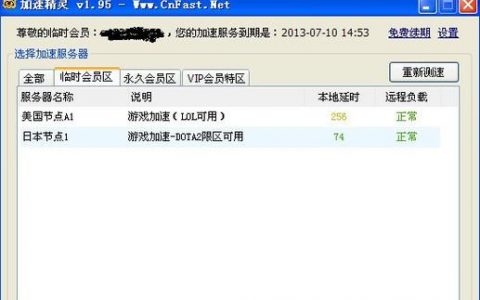




发表回复